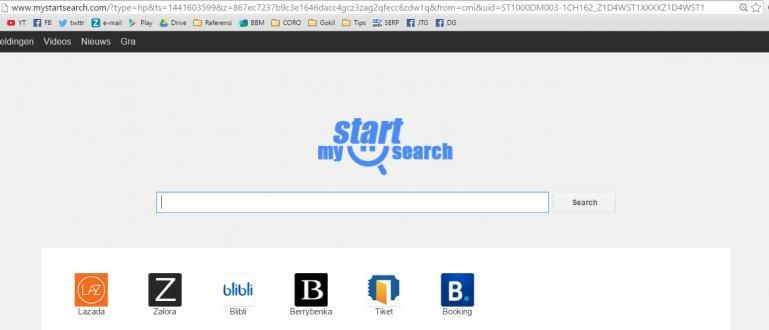BlueStacks on Androidi emulaatorirakendus Windowsi operatsioonisüsteemis. Võib-olla on palju sarnaseid emulaatoreid, mida olete varem teadnud, kuid praegu on BlueStack kõige laialdasemalt kasutatav. Kasutades seda rakendust justkui
BlueStacks on Androidi emulaatorirakendus Windowsi operatsioonisüsteemis. Võib-olla on palju sarnaseid emulaatoreid, mida olete varem teadnud, kuid praegu on BlueStack kõige laialdasemalt kasutatav. Selle rakenduse kasutamine näib integreerivat kõik Androidi süsteemid kasutatavas arvutis Windowsiga. Saame installida kõik rakendused Play poest ja käivitada need oma arvutites.
Kuid kahjuks ei suuda sellised emulaatorirakendused vigu vältida viga. Neid on erinevaid viga millega selle kasutajad sageli kokku puutuvad ja seekord räägime sellest vähemalt 8 probleemi või viga millega enamik BlueStacksi kasutajaid kokku puutub ja kuidas neid parandada. Siin on, kuidas seda lahendada viga BlueStacks.
- Lihtsad viisid Bluestacksi eraldusvõime suuruse muutmiseks, et muuta mäng sujuvamaks!
- Kuidas kuvada pildikogu BlueStacksis
- BlueStacksi installimine Windowsi arvutisse
BlueStacksi vigade tõrkeotsing
Seal on vähemalt 8 probleemi, millega BlueStacksi kasutajad sageli kokku puutuvad. Probleem pole mitte ainult BlueStacksi rakenduses endas, vaid ka kasutatavas arvutis. Noh, allpool on, kuidas probleemi lahendada viga BlueStacks kõige sagedamini esinevate probleemide kohta.
Viga 1406 (kinnitamine ebaõnnestus)

Sellele veale viitab tavaliselt kirja ilmumine süsteemi viga, kontrollige, kas teil on sellele võtmele piisav juurdepääs, või võtke ühendust tugipersonaliga. Selle põhjuseks on tavaliselt installimise ajal kinnitustõrke, mistõttu BlueStacksi ei saa arvutisse installida. Lahendused probleemide lahendamiseks viga BlueStacks on üsna lihtne, proovite veel kord BlueStacksi oma arvutisse installida. Kui see on endiselt viga, käivitage Regedit ja otsige BlueStacksi. Pärast seda kustutage kõik võti seotud BlueStacksiga. Seejärel sulgege Regedit ja kustutage kõik installitud BlueStacksi kaustad kaustades C:\Program Files ja C:\ProgramData.
Viga 25000 (VGA viga)

Viga see ilmneb VGA probleemi tõttu. BlueStacksi installimiseks peavad olema täidetud minimaalsed nõuded, et kasutada uusimat VGA-d ja vähemalt 2 GB muutmälu. Viga 25000 on kasutajate jaoks üsna palju. Lahendused probleemide lahendamiseks viga BlueStacks on see, et peaksite proovima oma VGA asendada uusima või vähemalt parema mudeliga. Kui kasutate sülearvutit, kasutage VGA jõudluse maksimeerimiseks toiteseadete sätet High Performance. Pärast seda desinstallida BlueStacks, kasutades selle puhtamaks muutmiseks Revo Uninstallerit. Seejärel proovite BlueStacksi uuesti installida.
 Rakenduste tootlikkus VS Revo Group Laadi alla
Rakenduste tootlikkus VS Revo Group Laadi alla Käitusaja andmete allalaadimise viga

Viga see juhtub seetõttu, et BlueStacksi installimisel ja allalaadimisseansi ajal käitusaeg andmed ei tööta. Viga see ei ole sellepärast, et arvutis on probleem, vaid probleem on Bluestacksis endas, seega protsessis laadige alla käitusaja andmed pole täiuslik ja pole valmis. Lihtsaim lahendus selle bluestacksi veaprobleemi lahendamiseks on järgmine: peatage installiprotsess ja installige see mõne aja pärast uuesti.
Ühenduse loomine serveris ebaõnnestus
Tavaliselt viitab sellele veale kirja ilmumine; Rakendust ei leitud. Kontrollige oma Interneti-ühendust ja proovige uuesti. Tavaliselt kuvatakse see tõrge, kui installite rakendusi Play poe kaudu. Tegelikult viga Bluestacksis on selle põhjuseks kasutatava seadme ühendusprobleemid. Probleemi lahendus viga See BlueStacks: saate seda teha Taaskäivita kasutatavas Interneti-võrgus. Või saate kaTaaskäivita seade, mis teil on. Kui märk viga see ilmub endiselt, siis peaksite proovima BlueStacksi uuesti installida.
Füüsilise sisemälu viga
BlueStacksi kasutamise üheks tingimuseks on, et arvuti peab kasutama minimaalselt 2 GB muutmälu. Paljud kasutajad ütlevad, et neil on suur kõvaketta maht ja nad väidavad, et suudavad BlueStacksi hästi käivitada. Kuigi kõige tähtsam pole mitte kõvaketta, vaid RAM-i maht. Kui soovite olla ohutu, võite kasutada arvutit, millel on 4 GB muutmälu või vähemalt rohkem kui 2 GB.
Viberi aktiveerimise viga
Viber on BlueStacksis üks enim proovitud rakendusi installida ja kasutada. Pärast selle rakenduse installimist on loomulikult aktiveerimiskood, mis tuleb selle kasutamiseks sisestada. Tavaliselt kuvatakse selle koodi sisestamisel veateade Viberi aktiveerimisprotsessi ajal ilmnes viga. Lahendus, peate esmalt kustutama installitud Viberi rakenduse. Seejärel oodake vähemalt 24 tundi ja proovige seejärel uuesti installida. Lisaks peaksite aktiveerimisel proovima sisestada teistsuguse numbri.
 JalanTikuse suhtlus- ja sõnumsiderakendused Laadi alla
JalanTikuse suhtlus- ja sõnumsiderakendused Laadi alla Veateave serverist (RPC:S-5:AEC-0)

Viga või viga Seda leitakse ka sageli. Selle BlueStacksi probleemi lahendamine on üsna lihtne. Peate lihtsalt tegema järgmised sammud.
Sisestatud Seaded >> Valige Rakendused >> Rakenduste haldamine >> seejärel valige "Kõik".
Pärast seda kerige ja valige Google Play pood. Seejärel vajutage Sundpeatus ja Okei. Seejärel vajutage Kustuta andmed ja Okei. Pärast seda minge tagasi eelmisesse menüüsse ja otsige Google'i teenuste raamistik. vali Jõud siis Okei. Seejärel valige Kustuta andmed ja vajutage Okei. Siis tee taaskäivitage BlueStacksis.
Laadimisviga
Viga või viga Seda BlueStacksi kogevad sageli ka kasutajad, nimelt peatub see vaatamisel laadimine. Selle probleemi lahendamiseks tuleb võtta mitu sammu, nimelt:
- Logi sisse administraatorina.
- Sisestatud C:\ProgramData seejärel paremklõpsake ja valige Atribuudid.
- vali Turvalisuse vahekaart.
- Seejärel valige Windowsis kasutatav kasutajanimi.
- vali Muuda.
- vali Valige Kasutaja ja Kasutaja luba kasutajale, seejärel valige Valige Täiskontroll ja täitke kõik ruudud linnukestega.
- Vajutage Rakenda ja Okei.
- Taaskäivitage Teie BlueStacks.
Noh, ülaltoodud 8 probleemi ja meetodit leitakse kõige sagedamini BlueStacksi kasutamisel emulaatorina. Kui leiate parema ja lihtsama viisi, saate seda ka teha jagada tee siia. Loodetavasti aitab :D